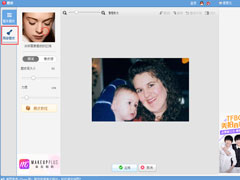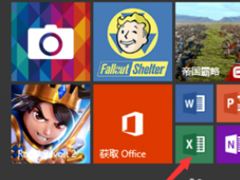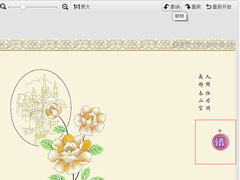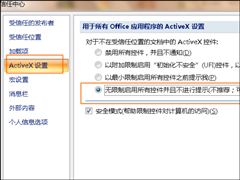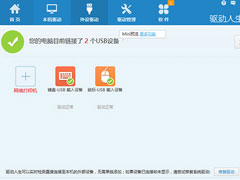如何查看Office2016版本?版本查看方法详解
时间:2019-09-03 来源:N系统大全
作为当下最热门的办公软件之一,Office2016如今仍活跃在不少中、小企业和个人用户的设备中。那么,该如何查看设备中安装的Office2016的具体版本呢?不清楚要如何操作的朋友,还不赶紧来了解一下小编分享的Office2016版本查看方法。
方法步骤
1、在弹出的菜单中,图中的位置处,就可以看到office系列产品,在这里边,我们可以任意点开一个office产品;
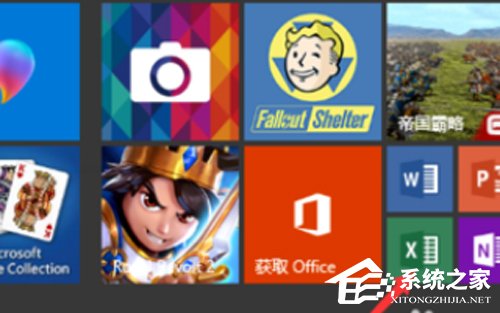
2、经过短暂的office启动时间,我们打开了excel,我们先来新建一个空白的excel表格吧;
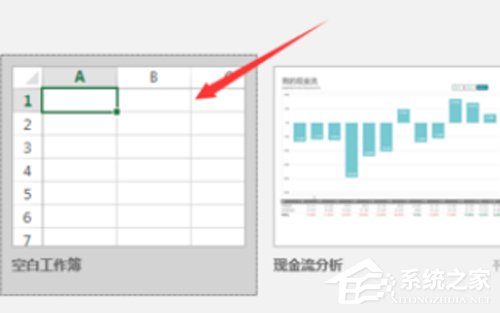
3、打开excel表格以后,我们需要来点击左上角的文件现象。请大家注意office2016和之前的版本界面差异还是挺大的;
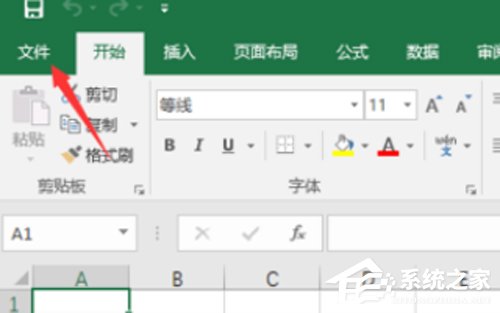
4、我们来关注左边的菜单栏,在倒数第二个选项卡的位置处,我们可以看到“账户”选项,点击进入;
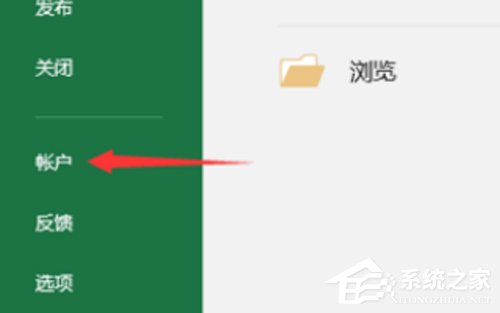
5、在账户选项卡的界面,大家就可以看到我们的office版本信息,可以看到目前小编使用的版本是“家庭和学生版2016”。
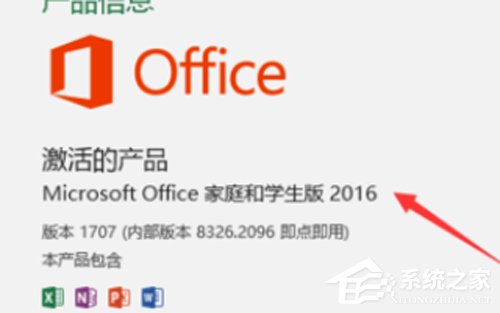
相关信息
-
-
2019/09/03
美图秀秀里怎么去除双下巴?去除双下巴的操作步骤 -
2019/09/03
如何查看Office2016版本?版本查看方法详解 -
2019/09/03
美图秀秀中怎么使用消除笔?使用消除笔的操作步骤
-
-
Excel宏被禁用了怎么办?Office2007取消禁用宏的方法
为了避免一些潜在的安全风险,不少Office用户都会选择禁用“宏”。但在需要进行宏代码输入时,Excel软件则会弹出“宏受限”的提醒!那么,Excel宏被禁用了该怎么解除呢?下面小编就来...
2019/09/03
-
驱动人生怎么下载驱动?下载驱动的操作步骤
驱动人生是一款非常专业的驱动管理软件,我们可以在驱动人生里卸载软件、更新软件、操作非常简单也非常好用,那么在驱动人生里怎么下载驱动呢?下面就是在驱动人生里下载驱动的操...
2019/09/03
系统教程栏目
栏目热门教程
人气教程排行
站长推荐
热门系统下载
- 1 深度技术 GHOST WIN10 X64 官方标准版 V2019.08(64位)
- 2 电脑公司 GHOST WIN7 SP1 X64 极速体验版 V2017.12(64位)
- 3 电脑公司 GHOST WIN7 SP1 X64 经典优化版 V2015.03(64位)
- 4 番茄花园 GHOST XP SP3 极速装机版 V2013.12
- 5 萝卜家园 GHOST WIN10 X64 旗舰稳定版 V2018.12(64位)
- 6 电脑公司 GHOST XP SP3 五一劳动节版 V2019.05
- 7 GHOST WIN8 X64 免激活专业版 V2017.03(64位)
- 8 电脑公司 GHOST WIN7 SP1 X64 正式专业版 V2019.09(64位)
- 9 番茄花园 GHOST WIN7 SP1 X64 官方旗舰版 V2016.07 (64位)
- 10 萝卜家园 GHOST XP SP3 暑假装机版 V2015.07